
Michael Fisher
0
4700
989
 RocketDock je po léta jednou z nejlepších možností doku typu Mac v systému Windows. Proto je to na naší stránce Best of Windows Software. Ve skutečnosti jste o tom pravděpodobně slyšeli. Ale je tu víc než jen dok, který se snadno používá. Je také přizpůsobitelnější, možná i více než jedna z jeho nejpopulárnějších alternativ, ObjectDock. Pokud nejste obeznámeni s RocketDock, jedná se o dok, který lze umístit na kteroukoli stranu obrazovky a obsahuje zástupce aplikací a složek..
RocketDock je po léta jednou z nejlepších možností doku typu Mac v systému Windows. Proto je to na naší stránce Best of Windows Software. Ve skutečnosti jste o tom pravděpodobně slyšeli. Ale je tu víc než jen dok, který se snadno používá. Je také přizpůsobitelnější, možná i více než jedna z jeho nejpopulárnějších alternativ, ObjectDock. Pokud nejste obeznámeni s RocketDock, jedná se o dok, který lze umístit na kteroukoli stranu obrazovky a obsahuje zástupce aplikací a složek..
Stejně jako ObjectDock i RocketDock podporuje dokovací stanice, což jsou malé aplikace spuštěné v doku. Existuje spousta dokovacích stanic, ale ta, kterou jsem považoval za velmi užitečnou, se nazývá Stacks Docklet, která vám umožňuje přístup k souborům a zkratkám k programům a aplikacím v rámci složky připojené k RocketDock. V tomto článku vás seznámím nejen s funkcemi RocketDock, ale také s tím, jak si jej přizpůsobit a učinit ho ještě užitečnějším než s jeho vestavěnými funkcemi..
Nastavení RocketDock
Jednou stáhnout RocketDock a postupujte podle pokynů v instalaci, které jsou přímo vpřed, uvidíte dok v horní části obrazovky.
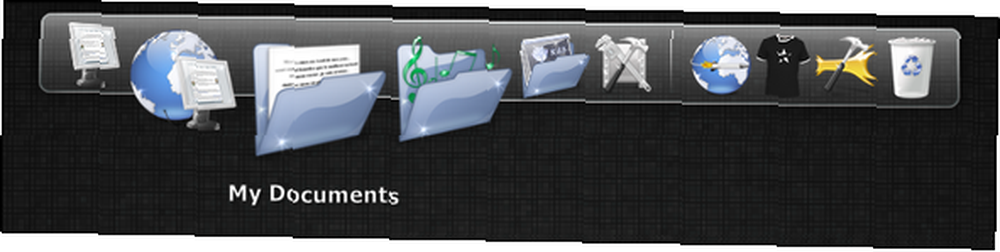
Existuje ale mnoho funkcí, které rád přidávám a odstraňuji, abych je vylepšil. Všechny jsou přístupné prostřednictvím nastavení, což je ikona s kladivem na druhé z pravé strany (umístěné nad obrázkem nahoře) nebo kliknutím pravým tlačítkem na dok a výběrem “Nastavení doku… ”.
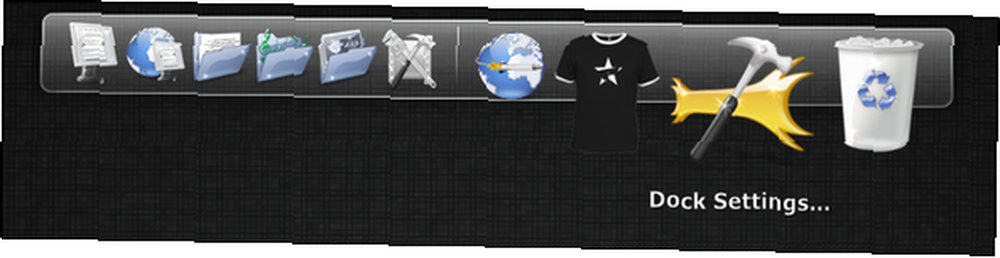
V okně Nastavení doku je pět hlavních sekcí: Obecné, Ikony, Pozice, Styl a Chování. Všechny mají nastavení, která nejsou příliš složitá na to, aby jim byla porozuměna, a jsou také nutností, abyste se s nimi seznámili. Například sekce Obecné obsahuje možnosti, které určují, zda se bude RocketDock spouštět nebo ne, a pokud chcete minimalizovat okna do doku. Ušetřím vám nudu při čtení toho, co všechna nastavení dělají - místo toho vás vyzývám, abyste si je zkontrolovali sami.
Hledání správného tématu
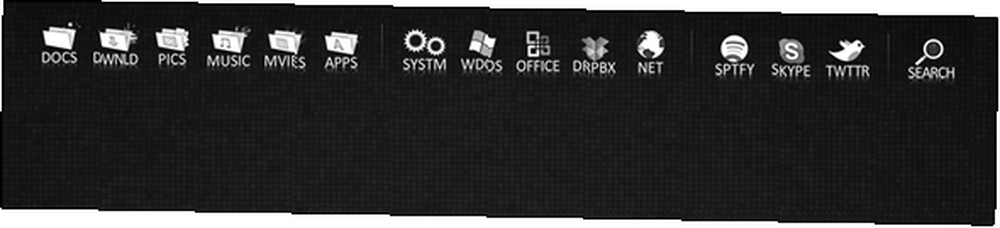
Vytvoření vzhledu, který vám vyhovuje, je opravdu zábavné, ale zabere to hodně času. Vzhled vašeho doku se skládá ze dvou částí: kůže a ikon. RocketDock přichází s řadou vzhledů a možná vám jedna z nich osloví. Existují však místa po celém internetu, která mají vzhledy a ikony, které si můžete stáhnout a nainstalovat. Na webu RocketDock je spousta těchto vzhledů a ikon, a to je skvělé místo, kde začít. Další místo, které stojí za prozkoumání, je DeviantArt.com. Zmínil jsem tento zdroj v článku ObjectDock ObjectDock: Rychle přizpůsobte plochu a zvyšte její funkčnost [Windows] ObjectDock: Rychle přizpůsobte plochu a zvyšte její funkčnost [Windows] Už jste možná již slyšeli o ObjectDock - pro ty není nic cizího z nás se zájmem o přizpůsobení systému Windows. Ve skutečnosti to bylo už nějakou dobu, takže byste dokonce mohli zvážit ... také. Obě tato místa jsou také skvělým zdrojem tapet. Níže je obrázek stránky vzhledů na RocketDock.com.
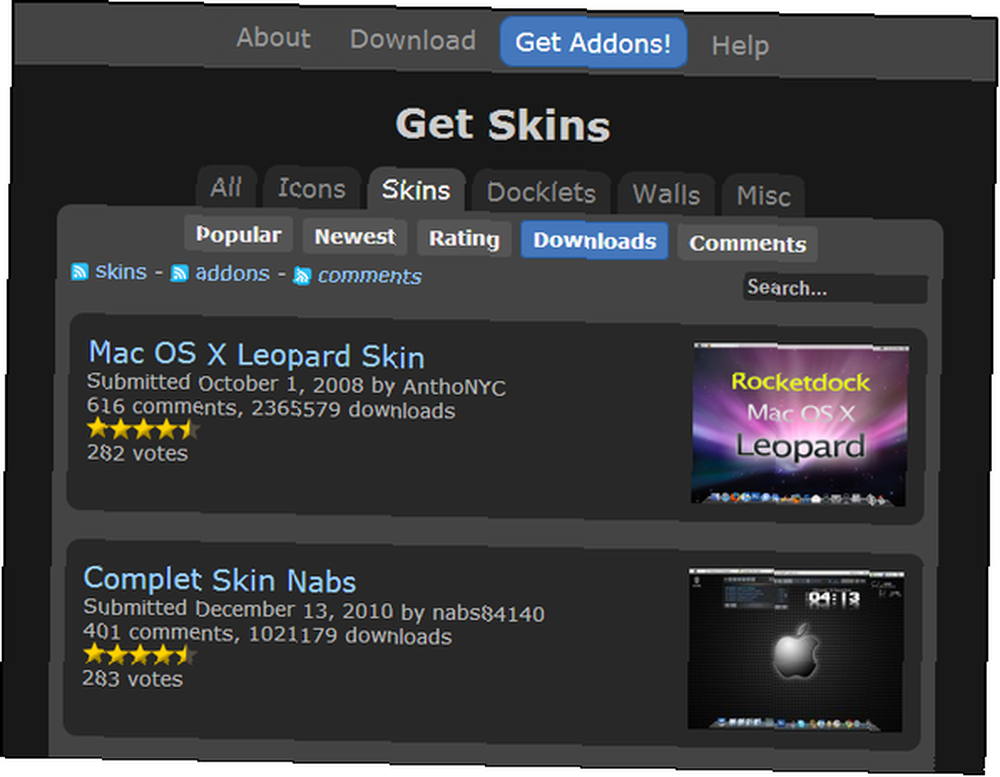
POZNÁMKA: Nezačínejte přidávat složky a vlastní ikony, dokud do doku nepřidáte Stacks Docklet, jinak si budete dělat víc práce pro sebe.
Přidání do zásobníku zásobníků
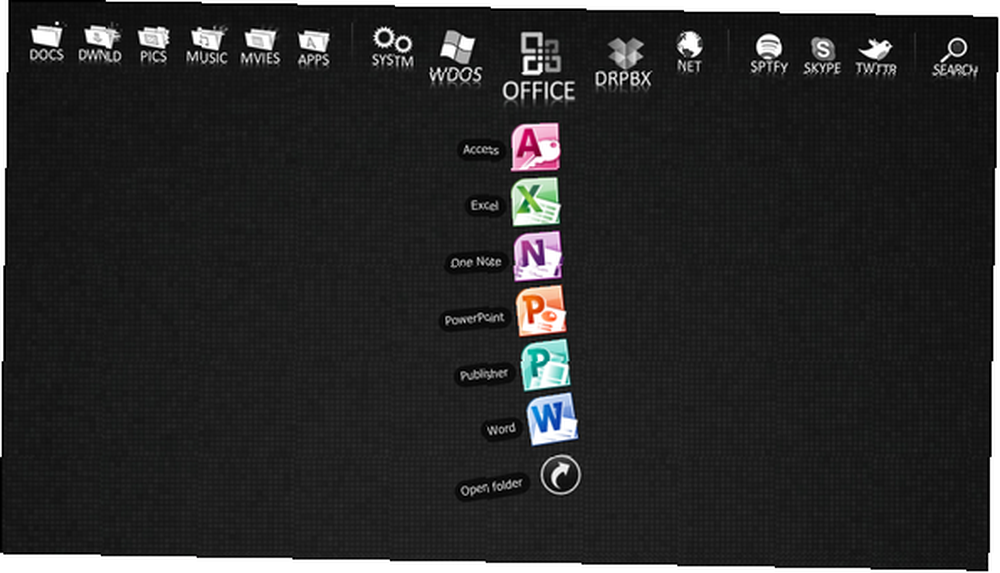
Jakmile najdete pro svůj dok správný motiv a ikony, je čas přidat do zásobníku Stacks Docklet pro konečný dotek. Dalo by se říci, že Stacks Docklet existuje asi tak dlouho, jako doky samotné, takže tam bylo několik různých míst online, kde je k dispozici ke stažení. Nyní existují skutečně pouze dva spolehlivé zdroje. Existují také dvě verze Stack Docklet. Verze jedna je považována za stabilnější než verze dvě, protože verze 2 je v beta verzi, i když si nejsem jistý, zda se stále vyvíjí. To znamená, že moje zkušenost s oběma verzemi neměla žádné problémy.
Krok 1: Stáhnout
Zásobníky Docklet lze nalézt na webu RocketDock, který obsahuje více verzí a souborů ke stažení, nebo je můžete získat z oficiálních webových stránek, který má pouze verzi dvě. Někteří z vás dávají přednost první verzi před druhou, protože se říká, že je stabilnější. Podle mého vědomí je RocketDock jediným místem, kde lze získat první verzi.
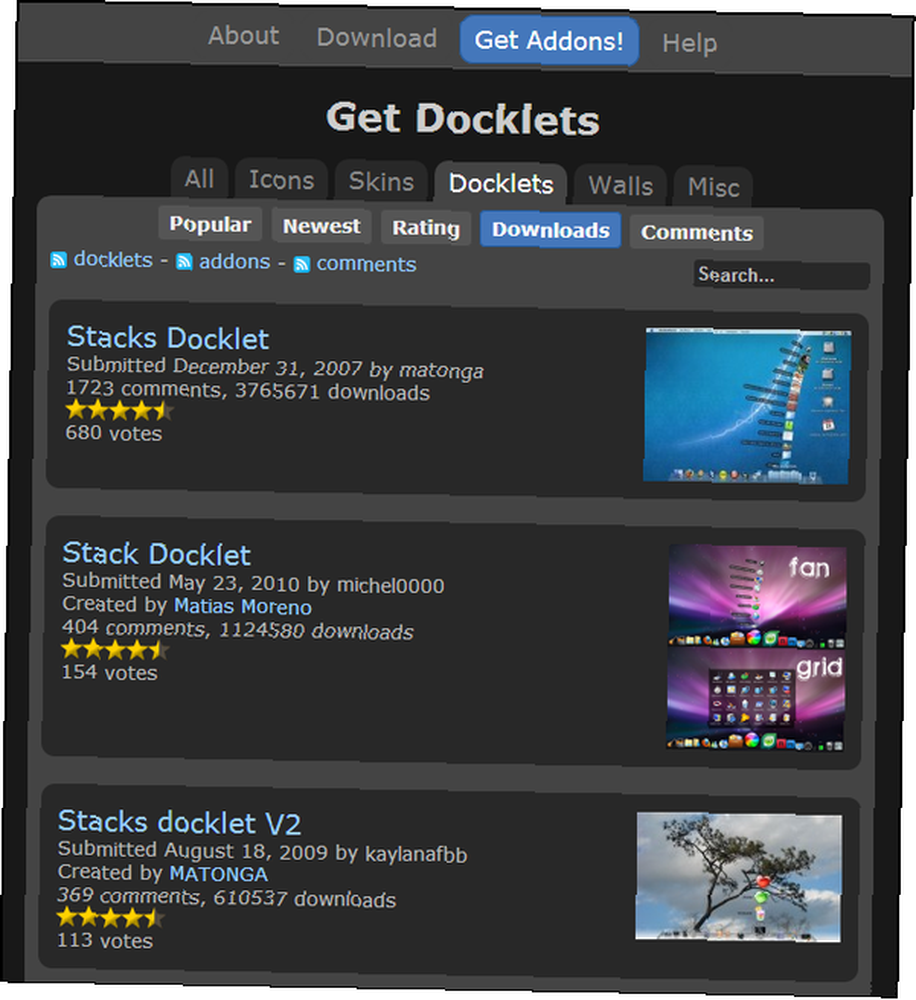
Krok 2: Instalace
Máte několik možností instalace Docklet Stacks: manuálním nebo automatickým způsobem. Ruční způsob má samozřejmě více kroků, ale pokud rádi děláte věci sami a chcete mít kontrolu, pravděpodobně budete tuto metodu pravděpodobně více preferovat. To je vlastně jediný způsob, jak nainstalovat verzi jedna. Verze dvě prostřednictvím oficiálních webových stránek zahrnuje obě metody. Automatická instalace je velmi jednoduchá. Stačí stáhnout soubor a spustit jej, potom postupujte podle pokynů (na obrázku níže) a nainstalujte jej do RocketDock. Automaticky zjišťuje, které kompatibilní doky jste nainstalovali, takže stačí vybrat dok, do kterého chcete nainstalovat (pokud máte kromě RocketDock další osoby) a kliknout na “Nainstalujte”.
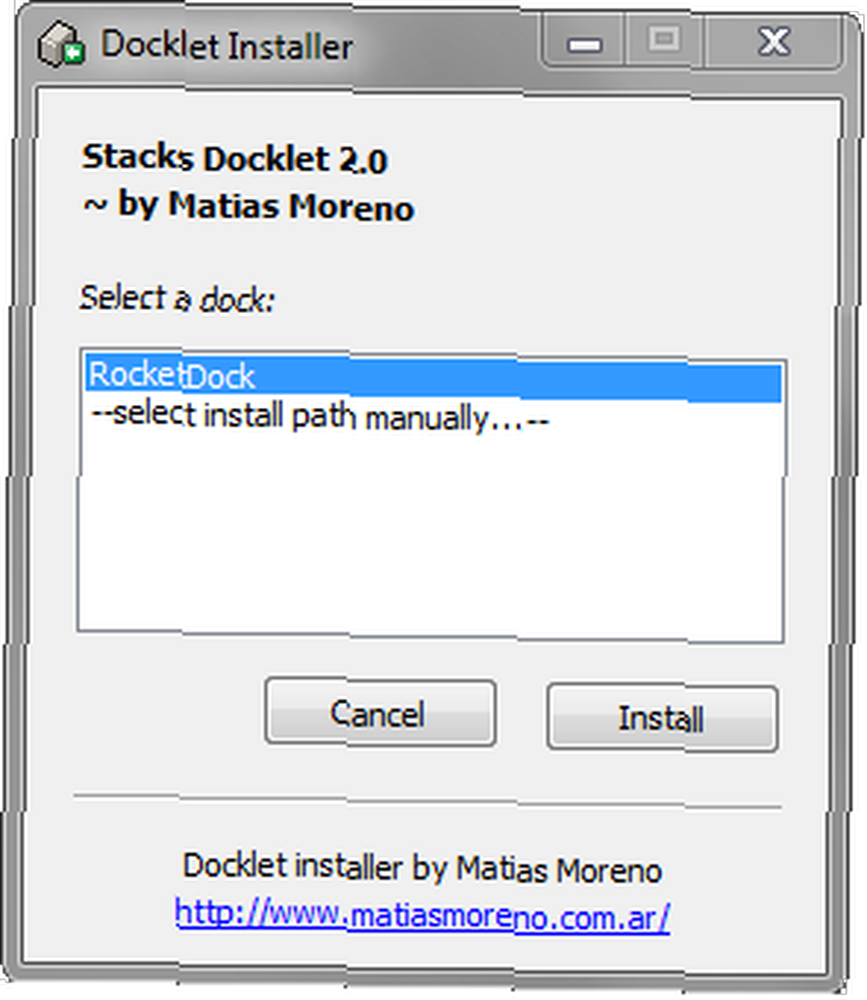
Ruční instalace je o něco složitější. Při stahování komprimovaného souboru Co je nejlepší metoda komprese souborů? MakeUseOf testuje ZIP, RAR a další Co je nejlepší metoda komprese souborů? MakeUseOf testuje Zip, RAR a další Komprese souborů je důležitým a běžným úkolem, který uživatelé často žádají o své počítače. Zmenšení velikosti souboru usnadňuje odeslání e-mailem nebo umístění na flash disk. Také to snižuje využití šířky pásma a ..., budete muset extrahovat pomocí programu, jako je 7Zip 7Zip: Program zdarma pro rozbalení neobvyklých archivních formátů 7Zip: Program zdarma pro rozbalení neobvyklých archivních formátů a pak soubory přesunout na určená místa. Verze jedna nepřichází s pokyny k tomu, ale není to těžké - stačí vyjmout a vložit.
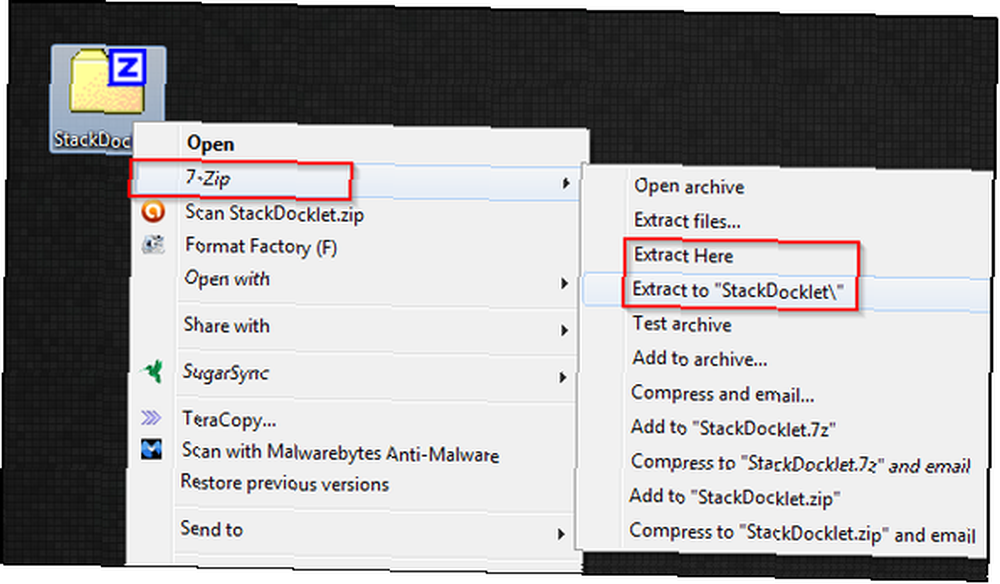
Pro ty, kteří nemají zkušenosti s komprimovanými soubory: Pokud zvolíte “extrakt zde” obsah složky bude umístěn přímo tam, kde je komprimovaný soubor. Pokud jste se rozhodli “Rozbalte do doků hromádek” pak bude obsah (který může nebo nemusí být ve složce) uložen do složky. Mám v úmyslu říci, že před přesunutím složky zkontrolujte, co je uvnitř. Pokud existuje další “Zásobníky Docklet” složku uvnitř, musíte ji přesunout ven, jinak ji RocketDock nerozpozná.
U verze jedna:
Otevřete složku RocketDock, která bude v programech Program Files, a otevřete složku nazvanou Docklets.
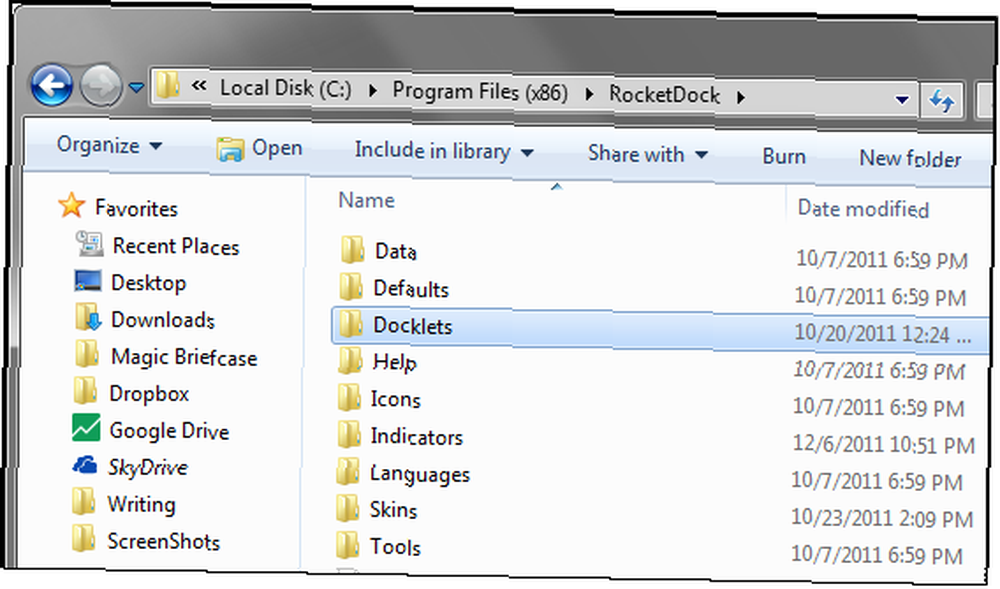
Vyjměte nově extrahovanou složku Stacks Docklet a přes ni do složky Docklets. RocketDock by ji měl automaticky detekovat a neměl by být restartován.
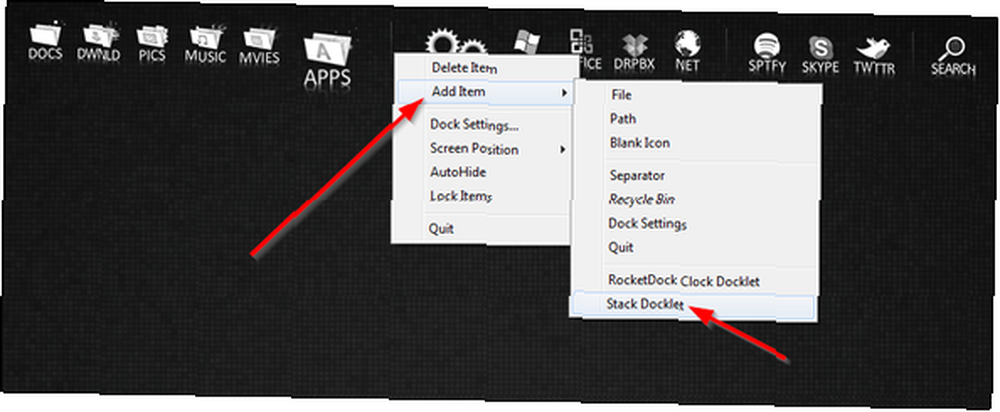
Pro verzi dvě jsou pokyny k dispozici, jakmile je rozbalíte:
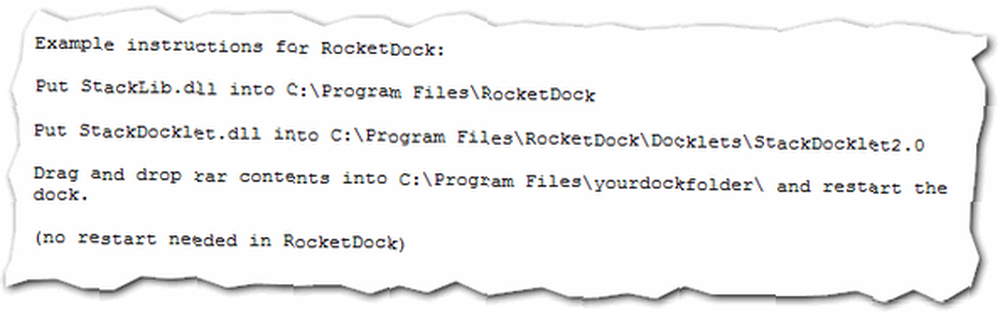
Krok 3: Přidání zásobníků do doku
Nyní, když máte nainstalovanou hromádku doků, stačí kliknout pravým tlačítkem na dok, přejít na Přidat položku a vyberte Zásobníky Docklet. Poté klikněte pravým tlačítkem na ikonu a vyberte Ikona Nastavení. Nyní bude okno vypadat jinak, v závislosti na verzi, kterou používáte.
Verze jedna:
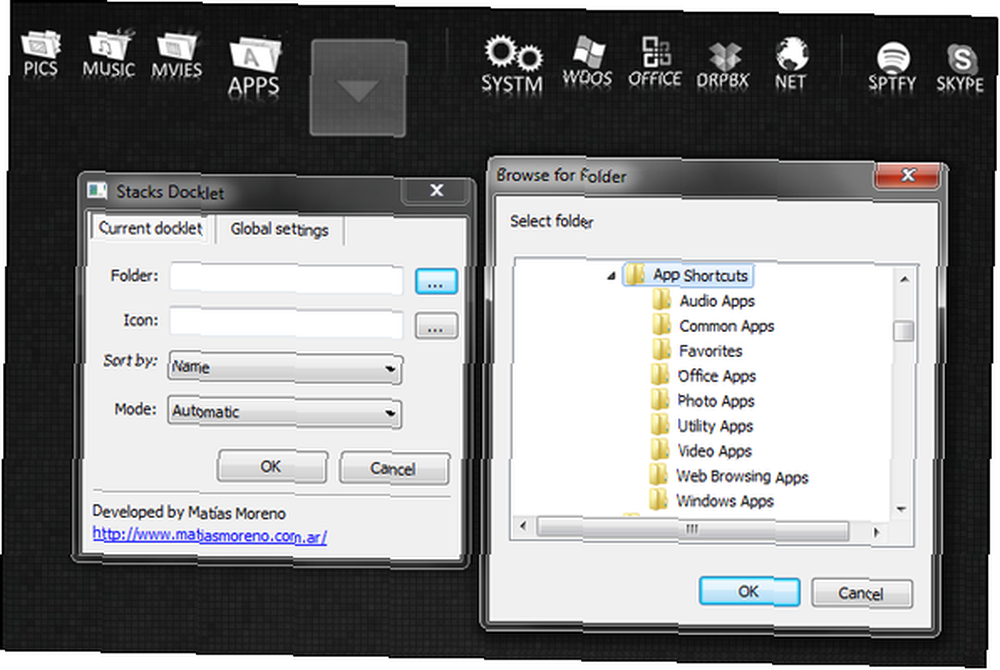
Verze dvě:
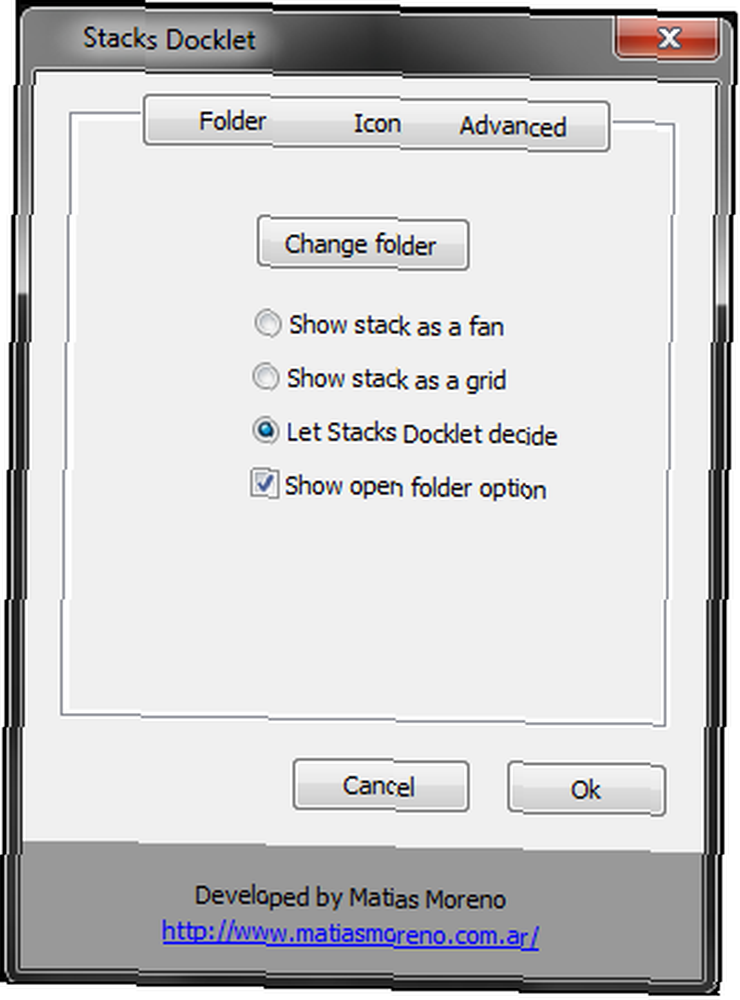
V tuto chvíli byste měli vědět, kterou složku chcete použít, a ikonu, kterou s ní chcete jít. Pokud chcete, aby se v zásobníku zobrazovaly zástupce aplikací, jako je Microsoft Office, aplikace Windows nebo jiné, doporučujeme vytvořit složku a poté vytvořit složky v rámci jedné pro každý zásobník, který chcete mít. To lze provést kdekoli, ale já jsem dal svůj do Programové soubory složku.
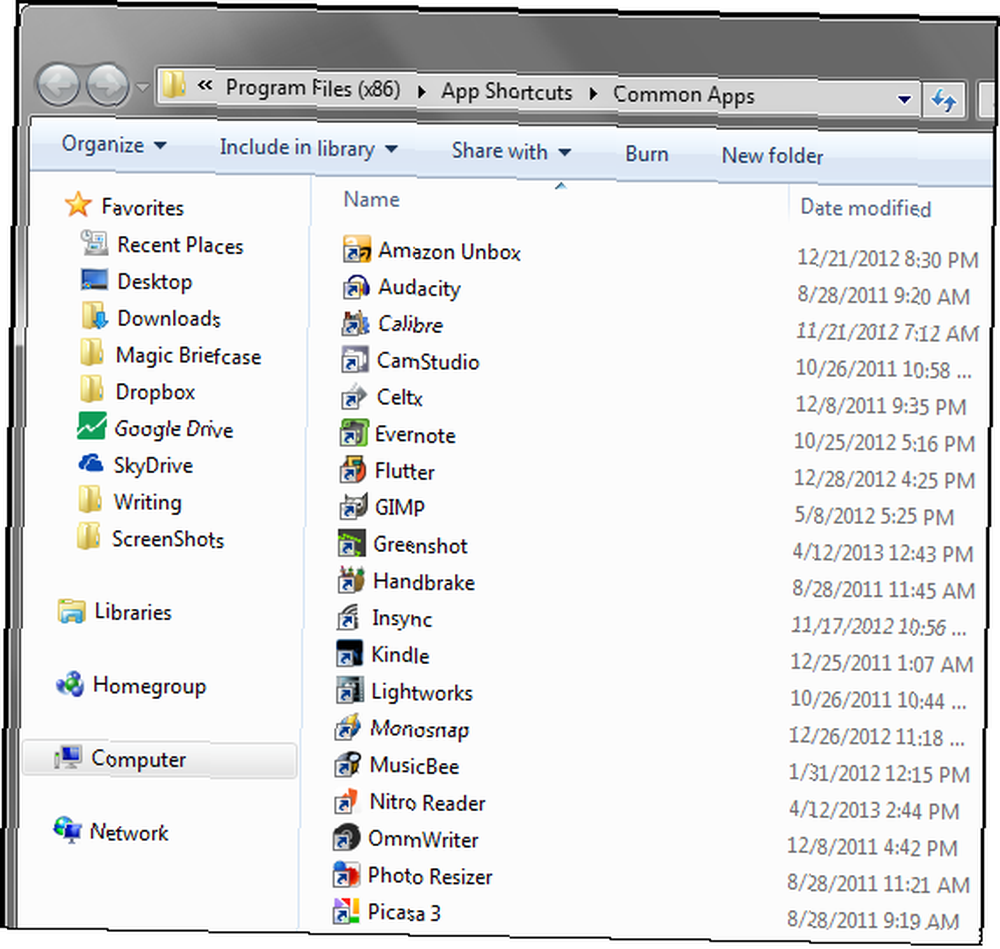
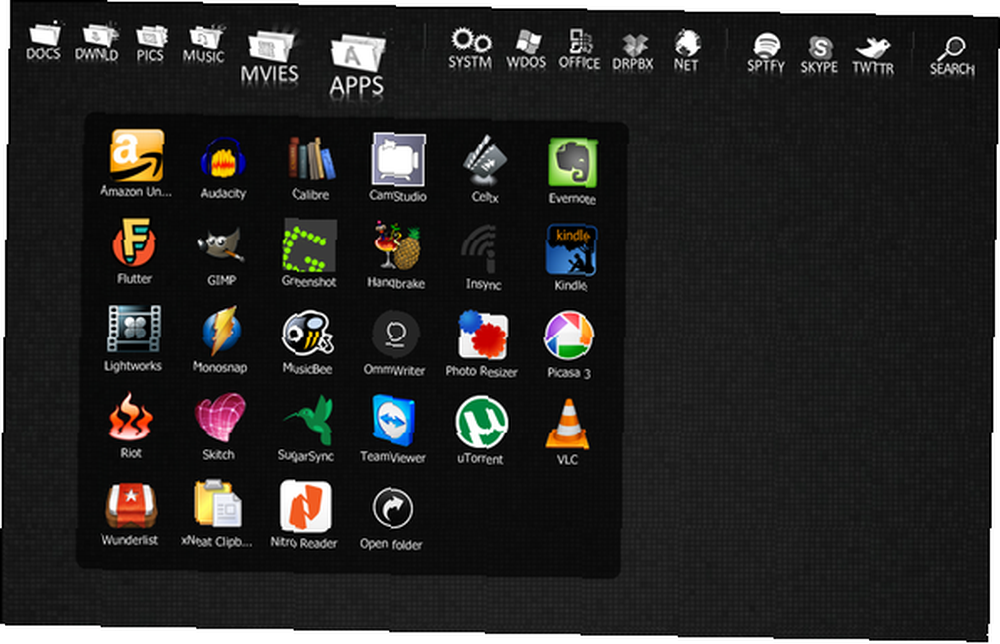
Jakmile vyberete složku, vyberete ikonu. Jak jsem již zmínil, existuje spousta ikon - některé z nich jsou v balení a jiné jsou individuální - volba je na vás. Jakmile je stáhnete (pokud je to v balení, budete je muset extrahovat), umístěte je někam, na co nezapomenete, a pokud možno budete snadno navigovat. Níže je okno s ikonami pro RocketDock, což je to, co používáte s první verzí Stacks Docklet. Druhá verze používá pouze normální “Vyhledejte soubor” okno, na které jsme všichni zvyklí.
Krok 4: A opakujte!
Budu upřímný, tento proces může být zpočátku trochu únavný, ale jakmile skončí, je to docela prospěšné. Vypadá to hezky a je to funkční - skvělá kombinace pro organizaci.
Závěr
To mě přivádí k poslednímu bodu - uspořádat. Čím více jste organizovaní, tím užitečnější bude tato metoda. Prosté a jednoduché. Toto téma jsem se zabýval v článku o tom, jak organizovat vaše počítačové soubory. Vytváření objednávek z chaosu: 9 skvělých nápadů pro správu počítačových souborů Vytváření objednávek z chaosu: 9 skvělých nápadů pro správu počítačových souborů. Je to frustrující, není to tak, když nemůžete najít tento soubor? Když jste prohledávali všechny složky, které si lze v počítači představit, a nějak se ztratily ... nebo horší, smazány. Nyní existují vynikající vyhledávací nástroje pro Windows, které…. Opravdu věřím organizace souborů je jediný způsob, jak používat počítač - jinak to opravdu není tak produktivní, pokud nemůžete najít věci rychle, o čem je tato metoda v tomto článku.
Používáte RocketDock? Pokud ano, je Stacks Docklet něco, co používáte, nebo máte pocit, že byste ho použili? Nebo používáte něco úplně jiného?











